FAQs Máy Tính
Khắc phục lỗi biểu tượng loa bị gạch chéo đỏ – Sửa lỗi máy tính
Bài viết dưới đây sẽ giúp các bạn khắc phục lỗi nhỏ khi biểu tượng loa dưới thanh Taskbar bất ngờ có dấu gạch chéo đỏ khi đang bạn đã cài driver cho Card Sound và hiện tượng này đi cùng thông báo lỗi No Speakers Or Headphones Are Plugged In/No audio Fix Tutorial
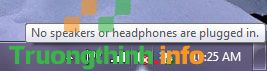
Bước 1: Vào Control Panel chọn Hardware and Sound
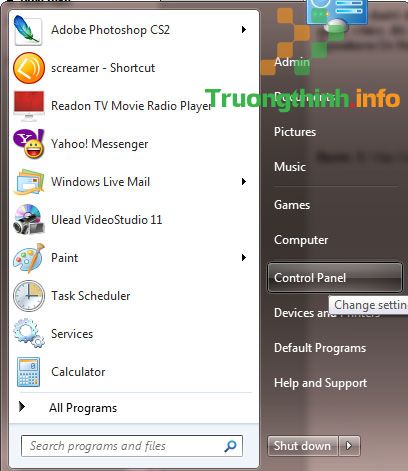
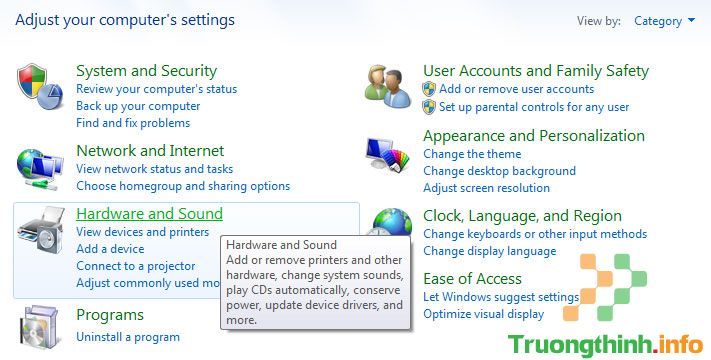
Bước 2 : Click tiếp Realtek HD Audio Manager
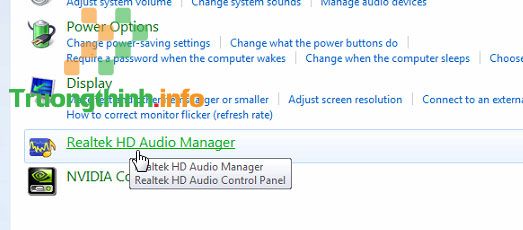
Bước 3: Tìm tới nút Information hình chữ i góc dưới bên phải
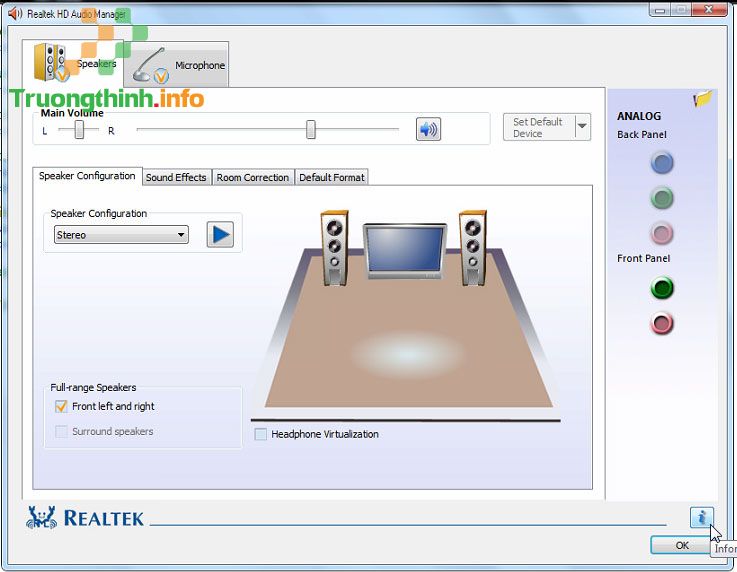
Bước 4: Bỏ chọn Display icon in notification area > OK
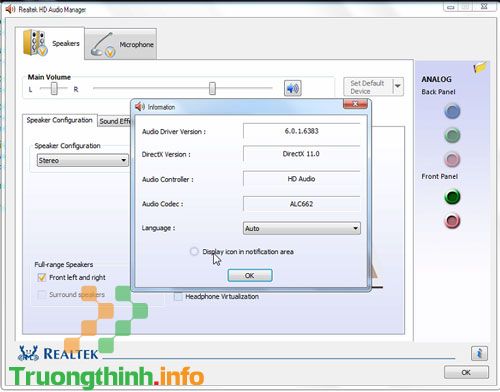
Bước 5: Chọn Connector Setting
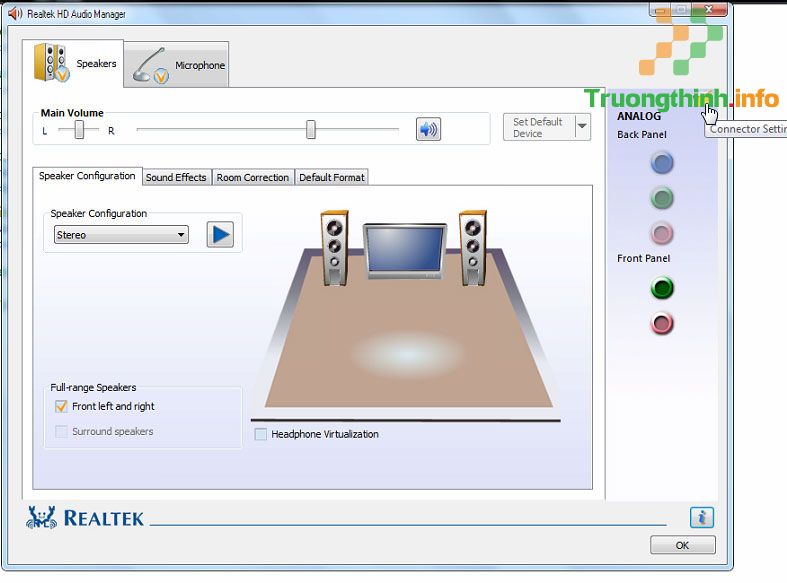
Bước 6: Tick vào Disable front panel jack detection (cái đây là mấu chốt)
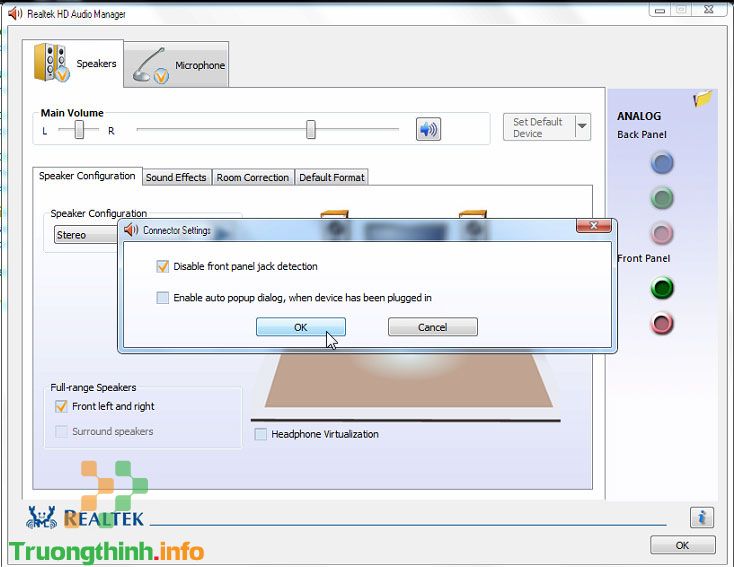
Vậy là máy tính của bạn sẽ phát nhạc như bình thường rồi. Chúc các bạn vui vẻ!
- Khắc phục lỗi A disk read error occurred trên Windows
lỗi biểu tượng loa bị gạch chéo đỏ, cách sửa lỗi biểu tượng loa bị gạch chéo đỏ, khắc phục lỗi biểu tượng loa bị gạch chéo đỏ
Nội dung Khắc phục lỗi biểu tượng loa bị gạch chéo đỏ – Sửa lỗi máy tính được tổng hợp sưu tầm biên tập bởi: Trường Thịnh Group. Mọi ý kiến vui lòng gửi Liên Hệ cho truongthinh.info để điều chỉnh. truongthinh.info tks.





 Cần báo giá nhanh? Gọi
Cần báo giá nhanh? Gọi